Windows 11 on ollut saatavilla muutaman kuukauden, ja siellä on a paljon, josta voit nauttia uusimmassa Microsoft-käyttöjärjestelmässä. Widgetit, Snap Layouts ja tablettien parannukset ovat vain muutamia esimerkkejä. Tämän lisäksi Windows 11:ssä on kuitenkin monia temppuja, jotka ovat nenäsi alla.
Sisällys
- Lisää kansioita Käynnistä-valikkoon
- Anna Windowsin parantaa äänikokemustasi
- Taustavieritys useissa Windowsissa
- Rentoudu ja rentoudu Focus Sessions -istuntojen avulla
- Käytä äänikirjoitusta säästääksesi aikaa
- Muita Windows 11 -temppuja
Tässä viisi parasta Windows 11 temppuja, jotka kaikkien pitäisi tietää.
Suositellut videot
Lisää kansioita Käynnistä-valikkoon

Kuten muissakin Windows-käyttöjärjestelmissä ennen sitä, Windows 11:ssä on vankka tiedostojenhallintajärjestelmä, ja käytät ainakin osan ajasta niiden selailuun. Mutta tiesitkö, että joihinkin suosikkikansioihisi on todella pikakuvake? Sisään
Liittyvät
- Unohda RTX 4060 – tässä on 5 GPU: ta, jotka sinun kannattaa ostaa sen sijaan
- Windows 11 tekee RGB-oheislaitteiden käytöstä entistä helpompaa
- Microsoft Teams saa uusia tekoälytyökaluja – ja ne ovat ilmaisia
Avaa vain Windows 11:n asetussovellus Windows-avain + minä ja sitten suuntaa kohti Personointi. Valitse sieltä alkaa ja etsi sitten Kansiot vaihtoehto. Voit sitten valita, mitkä kansiot haluat lisätä Käynnistä-valikkoon. Luettelo sisältää asiakirjoja, latauksia, musiikkia, kuvia, videoita, verkkoja ja jopa henkilökohtaisen kansiosi. Kun olet valinnut lisättävät, ne näkyvät aivan virtapainikkeen vieressä hiiren ulottuvilla.
Anna Windowsin parantaa äänikokemustasi
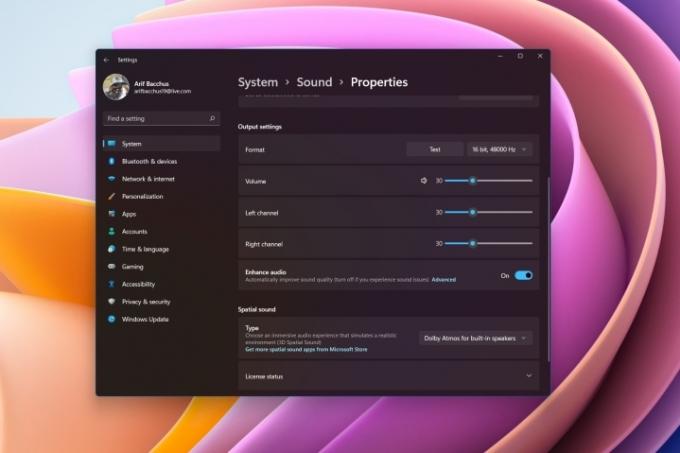
Kuunteletko paljon musiikkia tietokoneellasi? Tai ehkä sinulla on paljon äänipuheluita ja haluat paremman kokemuksen, jotta voit kuulla kollegasi paremmin? No, Windows 11:ssä on paljon uusia äänitiloja, joita voit hyödyntää parantaaksesi kokemustasi. Tämä riippuu tietysti laitteistostasi, mutta useimmissa nykyaikaisissa kaiuttimissa ja tietokoneissa, jotka on julkaistu kahden viime vuoden aikana, pitäisi olla tämä vaihtoehto.
Näihin pääset osoitteesta asetukset > Järjestelmä > Ääni. Valitse kaiuttimet ja vieritä sitten luetteloa alaspäin. Sinun pitäisi nähdä an Paranna ääntä vaihtoehto. Muista tarkistaa vaihtokytkin, niin olet valmis. Jos sinulla on ongelmia, voit aina kytkeä tämän pois päältä. Tämän lisäksi voit pelata myös muilla ääniasetuksilla, kuten monoäänen kytkeminen päälle, erilaisten tehosteiden valitseminen, taajuuskorjaus ja paljon muuta.
Taustavieritys useissa Windowsissa

Moniajo Windows 11:ssä vai ominaisuuksien, kuten Snap Layouts, käyttö? No, Windowsissa on itse asiassa näppärä ominaisuus, joka voi auttaa tehostamaan vierekkäistä moniajoasi hieman enemmän. Sitä kutsutaan taustavieritykseksi. Kuten nimestä voi päätellä, tämän avulla voit vierittää ikkunoita, joissa et ole aktiivinen, viemällä hiiren osoitin ikkunan päälle ilman, että napsautat sitä.
Yleensä tämä ominaisuus on käytössä automaattisesti, mutta näin ei aina ole. Voit varmistaa, että se toimii sinulle menemällä osoitteeseen asetukset > Bluetooth ja laitteet > Hiiri. Sieltä varmista, että Vieritä ei-aktiivisia ikkunoita, kun vie hiiri niiden päälle vaihtoehto on valittuna.
Rentoudu ja rentoudu Focus Sessions -istuntojen avulla
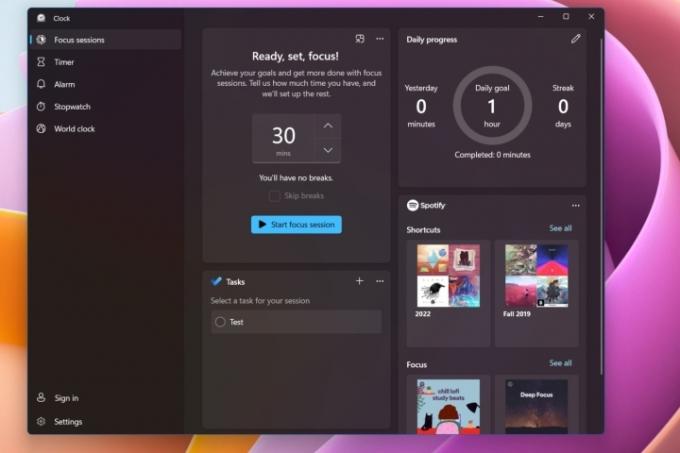
Saatat olla tuttuja tuotteista, kuten Headspace, jossa voit kuunnella rentouttavaa musiikkia ja saada muita neuvoja rauhoittumiseen kiireisen päivän aikana. Windows 11:ssä on kuitenkin tällainen natiivi ominaisuus, joka tunnetaan nimellä Keskity istunnot. Tämän avulla voit parantaa hyvinvointiasi. Se on rakennettu suoraan kellosovellukseen, eikä se maksa mitään ylimääräistä.
Pääset siihen avaamalla Kello-sovelluksen Windows 11:ssä. Valitse sieltä Keskity istunnot ylhäältä ja sen jälkeen Aloittaa. Voit sitten tarkistaa Päivittäinen edistyminen -osio ja napsauta kynäkuvaketta määrittääksesi joka päivä tarkennusajan. Voit myös tarkentaa manuaalisesti valitsemalla Aloita keskittymisistunto vaihtoehto. Saatavilla on myös lisävaihtoehto Spotify-tilisi yhdistämiseen, ja Windows ehdottaa sinulle musiikkia, jota voit kuunnella tarkennusistunnon aikana.
Käytä äänikirjoitusta säästääksesi aikaa
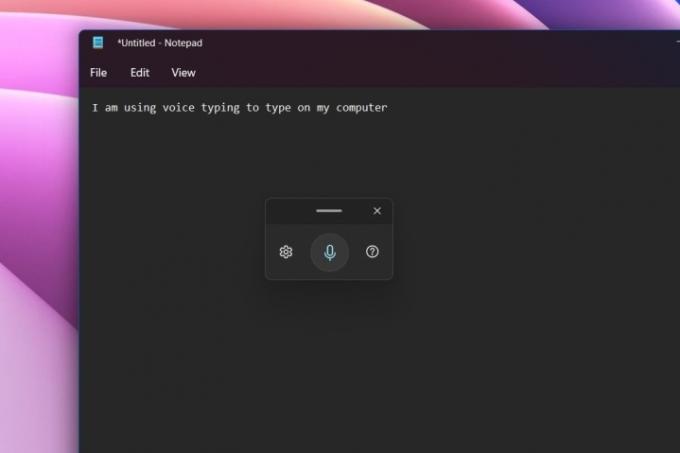
Olet ehkä tottunut käyttämään ääntäsi vastaamaan viesteihin iPhonellasi tai Android laitteelle, mutta tiesitkö, että myös Windowsissa on tämä sisäänrakennettu? Voit käyttää sisäänrakennettua äänikirjoitusominaisuutta, joka auttaa sinua välttämään näppäimistön kirjoittamista, etenkin kiireisenä päivänä. Tämä on myös loistava esteettömyysominaisuus, jonka avulla liikuntarajoitteiset voivat kirjoittaa paljon helpommin.
Puhekirjoitus toimii kaikissa sovelluksissa ja jopa järjestelmäsovelluksissa. Sinun tarvitsee vain kutsua se painamalla Windows-näppäin + H. Voit sitten napsauttaa mikrofonikuvaketta näkyviin tulevassa ponnahdusikkunassa ja aloittaa puhumisen. Windows ottaa äänesi ja muuttaa sen sanoiksi. Voit napsauttaa ponnahdusikkunan asetusratasta lisätäksesi automaattiset välimerkit tai saada puhekirjoituksen näkyviin automaattisesti tekstikentissä.
Muita Windows 11 -temppuja
Olemme saavuttaneet viisi suosikki Windows 11 -temppuamme, mutta siellä on enemmän! Tutustu meidän pikanäppäimet jota voit hyödyntää säästääksesi aikaa käyttäessäsi
Toimittajien suositukset
- Luokitus kaikki 12 Windows-versiota pahimmasta parhaaseen
- ChatGPT voi nyt luoda toimivia Windows 11 -avaimia ilmaiseksi
- Tässä on 5 GPU: ta, jotka sinun kannattaa ostaa RTX 4060 Ti: n sijaan
- Onko Windows AI Copilot paras PC: n esteettömyystyökalu?
- Uusi Windows 11 Backup App ottaa toisenlaisen vihjeen Macista
Päivitä elämäntapasiDigital Trends auttaa lukijoita pysymään tekniikan nopeatempoisessa maailmassa uusimpien uutisten, hauskojen tuotearvostelujen, oivaltavien toimitusten ja ainutlaatuisten kurkistusten avulla.




